كشفت شركة آبل النقاب عن الإصدار الرئيسي التالي من macOS في كلمتها الرئيسية WWDC21 وجعلت الإصدار التجريبي من المطور متاحًا للاختبار على Mac. وفي الوقت نفسه ، سيصل الإصدار التجريبي العام الأول من macOS 12 Monterey في يوليو.
يتميز إصدار macOS Monterey بالعديد من المزايا والتحسينات ، مثل التحكم العالمي "Universal Control" و SharePlay في FaceTime ووضع التركيز الجديد وتطبيق الاختصارات والنص المباشر وسفاري الجديد كليًا والمزيد؟ تابع القراءة لمعرفة كيفية تثبيت الإصدار التجريبي من مطور macOS Monterey.
ضع في اعتبارك أنه من الأفضل استخدام جهاز Mac ثانوي لتثبيت الإصدار التجريبي من macOS Monterey نظرًا لأن مشكلات الأداء والموثوقية شائعة. وإذا لم تكن مسجلاً بالفعل كمطور Apple ، فستحتاج إلى القيام بذلك هنا (مقابل 99 دولارًا في السنة). خلاف ذلك ، يمكنك انتظار البرنامج التجريبي المجاني العام الذي سيتم إطلاقه في يوليو.
اولاً ، قم بعمل نسخة احتياطية جديدة من جهاز Mac الخاص بك في حالة رغبتك في الرجوع إلى إصدار أقدم من جهازك في أي وقت.
على جهاز Mac الخاص بك ، توجه إلى موقع ويب Apple Developer ، ثم انقر فوق الحساب في الزاوية العلوية اليسرى وقم بتسجيل الدخول إذا لم تكن قد قمت بذلك بالفعل.
انقر الآن على رمز الخطين في الزاوية العلوية اليسرى ، واختر التنزيلات وتأكد من تحديد علامة التبويب "أنظمة التشغيل" في الأعلى ، ثم انقر فوق تثبيت ملف التعريف بجوار macOS Monterey beta.
بعد ذلك توجه إلى مجلد التنزيلات وسترى أداة macOS beta Access Utility ، انقر نقرًا مزدوجًا فوقه لتحميل صورة قرص الأداة المساعدة ، والآن انقر نقرًا مزدوجًا فوق Access Utility.pkg لتثبيت ملف تعريف macOS beta على جهاز Mac الخاص بك.
يجب تشغيل نافذة تفضيلات النظام> تحديث البرنامج تلقائيًا مع ظهور الإصدار التجريبي من macOS 12 ، انقر فوق "ترقية الآن" لتنزيل التحديث (بحجم 12 جيجابايت تقريبًا) ، عند اكتمال التنزيل ، سترى نافذة جديدة لتثبيت macOS Monterey ، انقر فوق متابعة
اتبع التعليمات لإنهاء تثبيت الإصدار التجريبي.


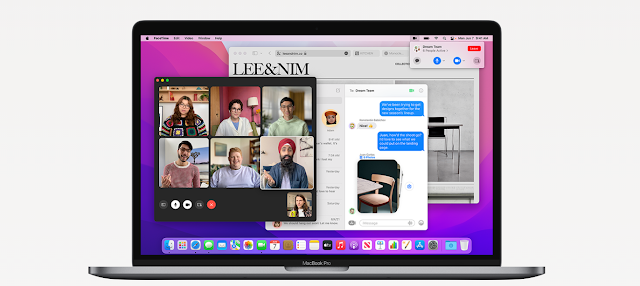





ليست هناك تعليقات:
إرسال تعليق